
pdf24 creator官方版
详情介绍
pdf24 creator官方版是一款制作pdf格式文件的工具,它可以将其他格式的文件轻松的转换成pdf格式,以方便用户对文件进行打印,甚至是CAD这些图纸也可以进行转换。用户在转换pdf文件的时候,还可以对文件的质量、尺寸、签名、水印等设置,软件还自带了截图功能,以方便用户对于一些无法复制的文件进行数据获取。新版的pdf24 creator还特地为用户增加了捕捉屏幕、捕捉摄像头图像等功能,经过捕捉之后的图片可以直接保存为pdf格式。除此之外,pdf24 creator也是一款免费的PDF转换器,使用它能够让你自己来创建pdf文档,任何支持打印的文档都可以变成pdf格式,简体中文的操作界面,还能够设置转换后pdf文件的一些参数。简单易用的功能,界面布局非常独特的文件制作工具,可以将其他格式的文件转换成PDF格式,再利用虚拟打印机打印出来。用户能够将任何可打印文档直接创建PDF,并允许执行合并和拆分文件,提取页面,创建和管理证书,跨不同文件交换页面,设置文档安全性和元数据等各类操作,感兴趣的朋友欢迎下载体验吧。
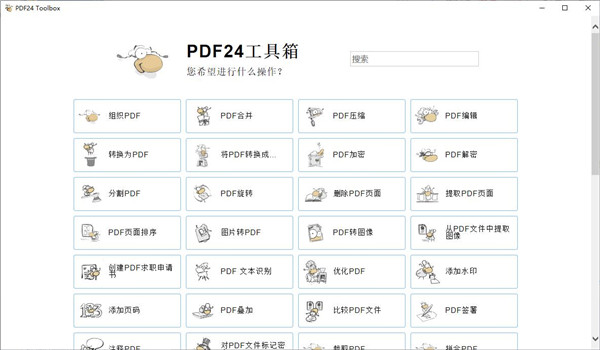
pdf24 creator官方版特色
1、PDF Creator
通过可拖放的界面,轻松地组合、建立和修改PDF文件。
合并或分拆PDF文件。
添加、删除、提取、旋转、排序和移动PDF页面。
导入并自动转换各种文件(Word、Excel、图片等)成PDF文件。
各种预览模式,便于编辑PDF。
内置PDF阅读器。
拖放到任何位置。
后续处理工具:保存、打印、电邮、传真。
2、PDF 打印机
选择该打印机来生成一个PDF文件,或作为通用的PDF转换工具,将任何可打印文件转换为PDF文件。
创建PDF的虚拟打印机。
多个PDF打印机进行不同的任务。
自动保存。
常见任务配置文件。
PDF打印机助手可保存、邮件发送。
通用PDF转换器。
数码纸。
3、PDF阅读器
还有一个功能齐全、轻量级的PDF阅读器。
功能齐全的PDF阅读器。
轻量级,运行不迟缓。
资源需要少。
启动时间短。
具有标准PDF阅读器的所有功能。
可作为其它PDF阅读器的替代。
4、PDF 转换器
PDF文件与其它格式间相互转换。
5、PDF 压缩
PDF文件太大?用该软件的PDF压缩工具压缩PDF文件!
6、PDF 文本识别
通过OCR识别在PDF和图片文件中的文本,并创建含文本层的PDF文件。
7、PDF叠加
将PDF文件层叠起来,来把一张数码纸同一个文档组合在一起。
8、文件工具
各种方便的常见文件任务工具。
常见文件任务的用户界面。
轻松地合并多个文件、应用配置、锁定或解锁PDF文件、格式转换、分拆、压缩、发送文件。
批量文件处理。
Windows上下文菜单。
9、格式选项和配置
为专业级用户提供了大量格式和文件类型。
不同的输出格式,例如:PDF、PDF/A、PDF/X、图片(JPG、PNG……)等等。
“另存为”功能的可定制选项。
设置永久保存,无需每次更改。
提供PDF元数据、密码安全、压缩和分辨率、水印和页码、底层和叠加层、附加、签名等选项。
10、PDF 捕捉屏幕
从屏幕截图创建PDF和图片文件。
11、扫描仪和相机导入
从扫描仪或相机导入图片并创建PDF文件。
12、工具启动器
从工具启动器打开子应用非常方便。
13、设置
方便的设置窗口用于修改默认选项。
功能介绍
1、文档转换到PDF
PDF24为您把文件转换为PDF提供不同的可能性。使用在线PDF转换工具于线上转换文件,通过电子邮件转换工具以电子邮件转换PDF,或直接使用免费的桌面应用程式PDF24 Creator。
2、大家都可使用的免费PDF软件
从PDF24的软件免费和轻易地创建PDF文件。PDF软件包含了一个虚拟的PDF打印机,您可以透过它在几乎任何应用程式中创建PDF文件。并使用PDF编辑器来编辑现有的PDF文件。编辑器是个功能强大的工具,它可以重新排列,删除或粘贴网页,合并或分割文件,编辑文件属性等等。
3、可编辑PDF文件的PDF编辑器
PDF24提供了一个免费且容易使用的PDF编辑器。本PDF编辑器是免费的,您可以用它来编辑您的PDF文件。在PDF编辑器包含了很多有用的功能,而且一切都非常容易使用。
4、适用于Windows 的PDF打印机
免费的PDF24 PDF打印机适用于所有当前的Windows版本。它可让您通过Windows的打印对话框中创建PDF文件。 PDF创建过程如下:在您最喜爱的应用程式,譬如Word, 创建您的文档。您只需要透过虚拟的PDF24 PDF打印机打印该文件。打印机会基于文档的内容创建一份新的PDF文件。
5、编辑pdf
pdf24 creator创建工具,具有各式编辑PDF文件的功能。编辑器包括了许多十分实用的功能。您可以分割,合并和重新排列页面,为PDF加上密码,更改PDF文档的属性等等。
6、跨不同文件交换页面
该应用程序包含在一个用户友好的界面中,内置文件浏览器,可以打开文件,重新排列页面或图像帧(例如GIF动画),旋转和插入空白页面,以及跨不同的交换页面文件。
7、自定义PDF外观和元数据
您可以预览文档,编辑名称,通过传真或电子邮件发送文件,或提取文本到文件(TXT格式)。在将文件另存为PDF之前,您可以自定义有关PDF质量,标准,页面自动旋转,颜色模型和转换,Web优化,页面范围和元数据(作者,标题,主题,关键字)的常规属性。
8、应用文档安全性并配置图像选项
此外,您可以使用128位安全算法对PDF进行密码保护并管理用户权限,设置颜色,灰度,单色图像分辨率和压缩,调整JPEG质量,嵌入文本水印,使用数字纸,插入签名,如以及选择要添加和追加的文件。
9、保存为PDF和其他文件类型
可以只导出一个文档或全部文档,或将多个文件合并为一个PDF。除PDF外,文件还可以导出为PostScript(PS),EPS,打印机命令语言(PCL),PNG,JPEG,BMP,PCX,TIFF,PSD或TXT文件类型。此外,您还可以创建和管理自签名证书,以及使用不同设置创建和保存多个配置文件。
pdf24 creator使用教程
1、使用查看软件打开需要转换的文档。
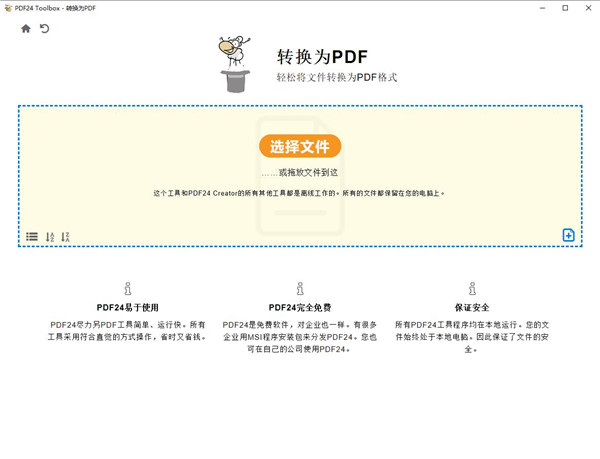
2、选择查看软件中的打印功能(你也可以直接使用CTRL+P这个快捷键)。
3、在跳出的打印界面中选择PDF24 Creator。
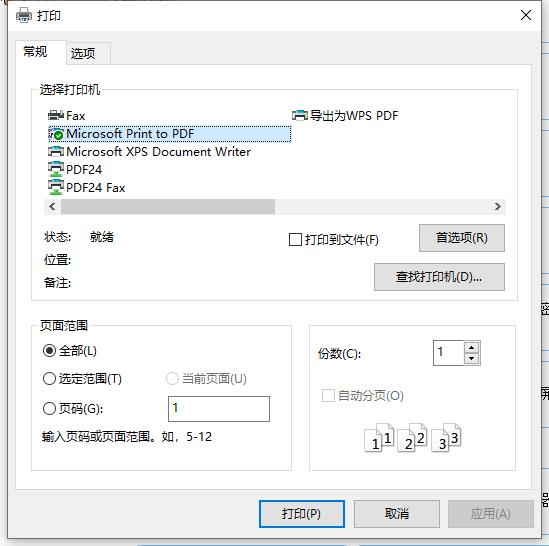
4、之后就会跳出转换前的设置界面。
5、最后就可以保存为pdf,进行编辑之后再保存,直接使用邮件发送,或者保存为其他格式。
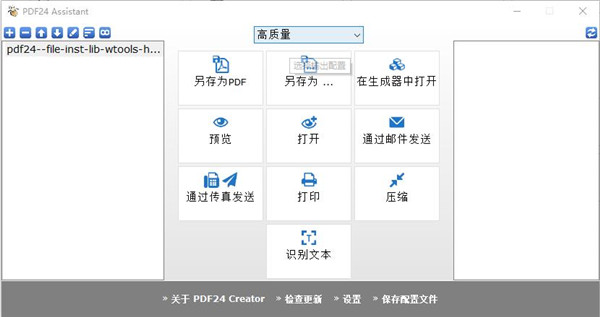
软件优势
1、如果是保存成pdf文档。
a、那么可以对其进行优化,使文档更加适合阅读或者更加适合打印。
b、为pdf文档添加作者、主题、关键词等信息、也可以给dpf添加密码。
c、设置分辨率,从而控制文档体积。
d、为pdf添加水印,你可以自由调节水印的内容、字体大小、颜色、位置。
e、添加签名。
2、多种保存格式
保存成文档的话,将会有jpg、png、bmp、pcx、tiff等格式可供选择,你也能够调节分辨率、颜色数量和图片质量这些参数。
3、保存成psd文档。
PDF24Creator还会在系统托盘中显示一个图标,在图标的右键菜单中,你会发现有截图功能,由于QQ截图还不能够直接把截图保存成pdf格式,所以你可以使用这个软件替代。
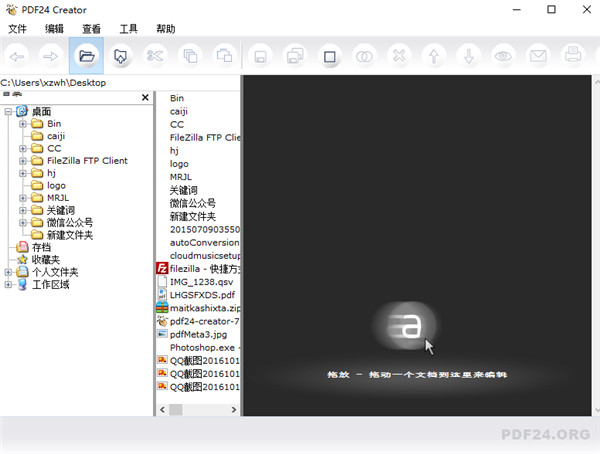
常见问题
1、PDF24 Creator怎么自动转换文档到PDF格式?
PDF24 Creator包含能把不同的文档和图像转换为PDF的组件 。要转换文件,先打开PDF24 Creator,再把文件从资源管理器综合拖放到右边的窗口区域。PDF24 Creator会将这些文件转换为PDF格式。
2、PDF24 Creator怎么设置、更改文件属性,如作者和PDF文件的标题?
打开PDF24 Creator,拖放文件到右侧窗口区域中,打开文件的上下文菜单,以右键点击选项名称并在那里直接选择需更改的属性。
3、PDF水印和印章怎么操作?
新功能可让您添加水印到PDF文件上。这新功能位于另存为对话框内。先在助手框里点击另存为,您将看到新的菜单项。这里有很多让您配置水印的选项。您可以设定文字,字体,字体大小,角度,颜色,模式和版面边界等等。所有的选项都可以被保存到特性档案。这个新功能也可作为一个压模。选择叠加模式,文本将被打印在页面内容的上层。
更新日志
v11.29.0版本
outputProfiles:改进多显示器上的显示
用于选择输出配置文件的窗口现在位于父窗口监视器的中心,这样主窗口和配置文件选择窗口就不会显示在不同的监视器上。
installer:第三方组件的签名
由于严格的Defender ASR策略,第三方组件(如GS)现在也已签名,因此不会被阻止。
printerInstall:x64和amd 64是同义词
架构名称x64和amd 64现在是打印机驱动程序安装程序的完全同义词。
reader:改进了某些对话框的DPI缩放
现在,当在具有不同DPI缩放比例的第二台显示器上显示时,用于选择输出配置文件和压缩参数的用户界面可以更好地缩放。
reader:插入空白页
您现在可以通过页面的上下文菜单在当前页面之前或之后插入空白页面。这是必要的,例如,当打印双面和希望在正面的某些页面。
reader:URI操作的UTF8编码
URI操作中现在允许使用UTF8编码,尽管规范要求使用ASCII。
reader:改进的单实例检查
修复了在Windows资源管理器中选择两个PDF并通过上下文菜单打开它们时,会在单独的实例中打开两个PDF而不是单个实例的问题。
reader:关闭时提示保存
修复了阅读器在点击标签栏中的关闭图标时,没有提示保存修改后的文件的问题。
工具箱:根据主题调整滚动条颜色
选定的主题现在也会调整滚动条颜色。
工具箱:修复了受密码保护的PDF的问题
编辑、签名和编校工具在处理受密码保护的PDF文件时存在问题。相关问题已修复。
工具箱:转换为安全PDF时出错
将PDF文件转换为安全PDF文件不再正常工作。问题已经解决。
工具箱:使用合并工具插入空白页
PDF合并工具收到了一个新参数,允许插入空白页。
toolbox:-Invoice CLI函数的语言代码
语言代码可以在命令行中指定,并由-Invoice参数使用:pdf24-Toolbox.exe -Invoice-langCode=en。这将生成相应语言的发票。目前可用的代码是de和en。
toolbox:-Invoice CLI函数的语言文件
语言文件可以在命令行中使用-Invoice参数指定:pdf24-Toolbox.exe -Invoice-langFile=FILE。然后使用该语言文件生成发票。联系PDF 24获取示例文件,因为还没有公开的示例。
工具箱:为-Invoice CLI函数重新生成XML
CLI已使用-regenerateXml标志进行了扩展,-regenerateXml开关使用该标志强制生成XML。如果没有这个开关,指定的XML文件将简单地嵌入到指定的PDF中。
压缩:某些PDF的问题固定
某些带有标记内容的PDF文件在压缩过程中处理速度非常慢,压缩性能有时非常低。这些标记现在在压缩过程中被去除,就像以前的情况一样。
creator:预览大小固定的问题
全窗口大小模式有故障。它不再缩放到完整的窗口大小。问题已解决。
creator:改进鼠标滚轮行为
鼠标滚轮行为已得到改进。鼠标滚轮垂直滚动加载的文件。Ctrl +鼠标滚轮更改加载文件的预览大小。Shift +鼠标滚轮水平滚动加载文件的缩略图。
设置:上下文菜单项的页面已删除
shell上下文菜单中的条目页面已过时。该网页已删除或移动是否使用上下文菜单项可以在安装过程中配置。
docTool:用于指定参数的新命令行参数
-convertTo开关现在支持类型为-param键值的命令行参数,以指定转换器在转换文件时使用的参数,而无需用户交互。
docTool:上传函数的标题
-upload开关现在支持命令行参数-header键值来指定请求标头。
电子发票:关于税类别O的修复
对于税类O(不征收增值税),某些字段可能无法在XML代码中输出。这一问题已得到纠正。
common:commons-lang 3更新到版本3.20.0
common:OpenJDK更新到17.0.17.10版本
常见:WebView 2更新到版本143.0.3650.66
通用:QPDF更新至版本12.2.0
猜您喜欢

- PDF合并软件排行榜前十名
- PDF合并软件排行榜前十名榜单,基于各大PC应用市场的下载量、用户评分、使用场景及口碑等多维度数据,综合整理制作而成。上榜的软件包括Adobe Acrobat Pro DC 、福昕PDF编辑器、万兴PDF、PDFsam Basic、iLovePDF、PDF-XChange Editor、PDF24 creator、CleverPDF、Nitro PDF Pro、Best PDF Combine PDF。
本榜单仅供参考,排名不分先后,旨在为广大用户提供客观、真实的信息,帮助大家挑选适合自己的电脑PDF合并软件。3322软件站将根据各大电脑应用市场的权威数据以及用户反馈,定期对榜单进行更新和优化,确保榜单的时效性和参考价值。
-

-
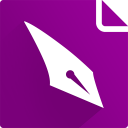
福昕PDF编辑器电脑版 v13.3.632.26807 办公软件 / 253.82M
-

万兴PDF电脑版 v12.0.5 办公软件 / 2.25M
-

PDFsam Basic(PDF合并拆分软件) v5.2.3 文件处理 / 77.36M
-

-

PDF XChange Editor中文版 v10.7.6.404 办公软件 / 478.87M
同类软件
网友评论
共0条评论分类列表
类似软件
-

pdfzilla(pdf格式转换器) v3.9.5 转换工具 / 52.3M
-

-

pdf兔(PDF转换成WORD转换器) v2.3.0.0官方版 转换工具 / 5.81M
-

迅捷pdf转换器免费版 v1.7.9官方版 转换工具 / 1.92M
-

图片pdf转换器 v3.2.0.0 图片转换 / 3.59M



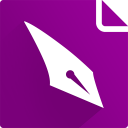









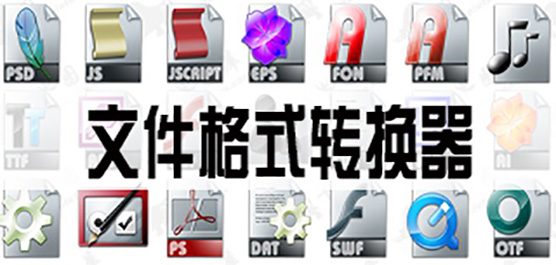






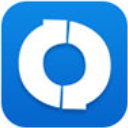


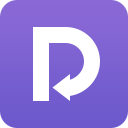














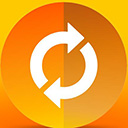











 赣公网安备 36010602000087号
赣公网安备 36010602000087号